Excel Avanzado
Excel avanzado se puede realizar con mas rapidez y mejor desarrollo las tareas que creas y obtienes mejor resultado puedo decir que podemos hacer mejor los labores diarios automatizar todas aquellas operaciones que tienen que realizarse de forma frecuente.
Filtros automáticos.
Es una forma rápida y fácil de buscar un subconjunto de datos de un rango con el mismo.
rango filtrado muestra solo filas que cumplen el criterio que se especifique para una columna, microsoft excel, proporciona dos comando para aplicar filtros a los rangos.
Auto filtros, que incluyen filtrar por selección,para criterios simple.
Filtros avanzados, para criterios mas complejos.
uno de los ejemplos que a continuación les comparto:
Creamos la factura con sus información correspondiente luego creamos los sub-tema de cada dato a evaluar, los clasificamos con sus respectivos nombres luego sus datos a evaluar.
para filtrar los datos debemos sombrear todo el cuadro luego opción Datos; clik en filtros avanzados y se programa la tabla, luego evaluamos la existencia finales, y el valor de inversión.
Usando la formulas y los datos :
para la existencia final se uso=(cantidad inicial + cantidad comprada - cantidad vendida)
para el valor de inversión: =(precio unitario * existencia final)

podemos ver que usamos las función subtotales usando los datos a evaluar: =SUBTOTALES(9;H10:H11)
así sucesivamente sacamos las ventas en dolares.
Para sacar las cantidades usamos la función:
=SUBTOTALES(9;G10:G11)
sacando el promedio evaluamos los datos:
=PROMEDIO(H10:H11)
Las referencias de celdas absolutas y relativas.
Las referencias es el nombre de la celda donde se encuentra datos que de sea trabajar u operar, tiene la sintaxis A1 donde "A" es la referencia de columnas y "1" es la referencia de fila.
Existen tres tipos de referencia de celdas: Relativa, Absoluta, Mixta.
para que una celda, se vuelva absoluta es necesario ubicarse antes de ella y presione la tecla "F4".
Las planilla que logramos crear en Excel este fue un ejercicio que desarrollamos usando la formulas y sacando un total de un sueldo al año como en una empresa normal mente lo ase con frecuencia.
referencia relativas de hojas esto nos ayuda a tener información archivada las referencias del cual nos ayuda a facilitar el trabajo por medio de códigos.
Aplicamos formulas matemáticas en el desarrollo de una planilla de pago.
Para sacar las horas extras diurnas usamos las formula matemática: =(((C6/30/8)*2)*D6)
El valor de horas extras nocturnas: =(((C6/30)/8)*2.5)*F6
El valor de horas extras en días festivos: =(((C6/30)/8)*4)*H6
Valor de días festivos: =(((C6/30)/8)*2)*J6
Total de ingresos: =SUMA(C6:L6)
podemos observar que por medio de estas formulas sacamos solo la parte general de las ganancias ahora les muestro el descuento del ISSS y AFP.
cuando evaluamos estos datos usamos las función SI.
El valor del ISSS se uso la función SI: =SI(M6>1000;1000*$A$32;M6*$A$32)
El valor de AFP se uso la multiplicación: =M6*6.25%
El valor que nos corresponde de aguinaldo depende de el tiempo obtenido en un trabajo usamos la función SI:
=SI(D4>=10;((C4/30)*21);SI(D4<3;((C4/30)*15);((C4/30)*19)))
Las vacaciones son para los empleados que tenga un año laboral y usamos las función:
=(C4/2)+((C4/2)*30%)
Logramos obtener los datos de la planilla por cada empleado usando formulas y funciones pudimos lograr los resultados siempre y cuando ahí que reconocer
cual se aplicara al evaluar un sueldo y tiempo.
Filtros Avanzados
En excel puede realizar un filtro de datos totalmente personalizados proporcionado los criterios que decea aplicar a la información.
por medio de esta lista aplicamos los filtros avanzados sacando los datos en cuadros diferentes nombres a continuación les explicare paso a paso:
1. caso se evalúa la categoría referente al caso y analiza proveedores y sale resultados de el caso a meditar.
2. opción avanzada se evalúa el caso y categorías es el criterio el cual proveedor es quien vamos a evaluar por la expansión.
3. opción avanzar, rango de datos y criterio al caso luego el dato a evaluar.
4. evaluamos los productos mas altos que nos permitió tener las lista de productos poniendo lo mas mayor.
5. Sobre este ejercicio en mi opinión agregue los datos de sus pendidos para verificar los productos siendo así los que se aceptan con la calidad y control.
Los ejercicios son con gráficas.
Ejercicio el caso evaluamos los mayores en rango de lista datos y luego criterio mayor de 100 y luego las categorías de productos.
Evalué precio por unidad donde esta el valor de >40 así también el listado de productos que mantienen ese rango.
En este ejercicio lo evalué con ">" y "<" porque m pide precio por unidad el cual da una lista que aplica a los datos evaluados luego listado de nombres de productos que siendo asi da resultado.
Ejercicios terceros del mismo listado a evaluar
Este ejercicio se adjunto los datos luego le sume precio por unidad dada a la cantidad del listado de categorías.
le evalué los promedios sacando primero el listado de las categorías luego evaluó la cantidad obtenida.
seccionamos la categoría que pide el ejercicio luego cantidad por unidad se evalúan.
mientras que en el otro caso se evalúan los productos a vencer tomando en cuenta los datos suspendidos luego evaluó el dato con opción avanzada.
la lista de verdaderos y falsos la cual existen mas falsos en este procedimiento a realizar.
Ejercicio del mismo listado de 4 productos
Función si Anidada
Una de las funciones más utilizadas en Excel ya que nos ayuda a probar si una condición es verdadera o falsa. Si la condición es verdadera, la función realizará una acción determinada, pero si la condición es falsa entonces la función ejecutará una acción diferente.
Es así como la función SI nos permite evaluar el resultado de una prueba lógica y tomar una acción en base al resultado.
Usamos las partes de la factura con su información principal luego sacamos las ventas afectas usando las formulas.
=F15*A15
Luego evaluamos el total de suma agregando los datos: =SUMA(I15:I19)
Descuentos evaluamos la función: SI =SI(H21>300;H21*15%;SI(H21<300;H21*10%;H21*0%))
Iva retenido es 13%: =(sumas-descuentos)*13% : =(H21-H22)*13%
Subtotal es: =(H21-H22)+H23
luego obtenemos el Total: =SUMA(H21:H23)
así aprendimos a sacar el valúo de una factura cuando lleva el iva retenido y descuentos cosas que son muy pocas veces que se toman en cuenta en la mayorías de facturas.
Tablas y gráficos dinámicos.
Consiste en el resumen de un conjunto de datos atendiendo a varios criterios de agrupación representando como una tabla de doble entrada que nos facilita de interpretación de dichos datos.
filtros, filas, columnas, valores.
prepara datos para su presentación gráfica y los gráficos en tabla dinámicas cambiara cuando cambie la tabla dinámica.
por medio de esta tabla desarrollamos lo siguiente:
La suma de puntos de punto por deportistas y pruebas.
usamos insertar; segmentos de datos luego nos permite ver una ventana donde agregamos los rangos a evaluar;
podemos ver que usamos los filtros donde se ubican los campos por cada área.
así sucesivamente fuimos evaluando la lista.
La suma de puntos por país y pruebas.
La suma de puntos por país, deportistas y pruebas.
La media de puntos por país y prueba.
fuimos asiendo los filtros de segmentación de datos:
la cantidad de personas por departamentos.
La cantidad de personas por delegación y departamentos.
sumas y promedio de sueldo por departamentos.
sueldo mas altos por departamento y cargo.
así puedo concluir el modulo de Excel realmente aprendí muchas cosas que me servirán en mi rutina laboral y estudio es tan interesante.













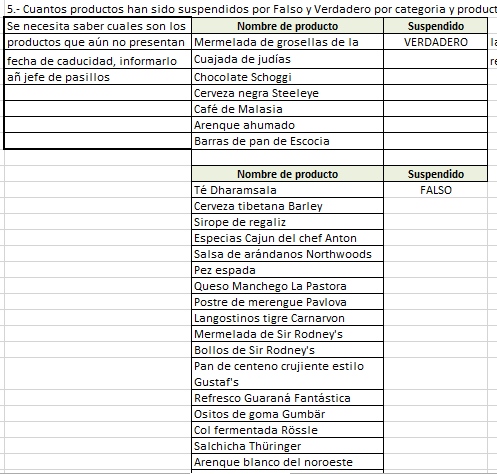





















0 comentarios: